CloudScan ist eine Cloud-basierte Scanner-Sharing-AnwendungDamit können Sie Dokumente und Fotos in PDF-Dateien aus der Ferne scannen. Dies ist besonders hilfreich für Personen, die zu Hause oder im Büro an zahlreichen Computern arbeiten müssen und ihren einzelnen Scanner problemlos für andere Computer freigeben möchten. Dies kann auch nützlich sein, wenn Sie Probleme haben, einen Scanner mit verschiedenen Betriebssystemen zu teilen (z. B. getrennte Computer mit Windows-, Mac- und Linux-Betriebssystemen), da die Treiber nicht kompatibel sind. Sie müssen CloudScan zunächst herunterladen und auf einem PC installieren und dann direkt von der Entwickler-Website ausführen, um einen Remote-Scan zu starten. Die gescannten Dateien können im PDF- oder TIFF-Format gespeichert und / oder an Ihr Google Docs-Konto gesendet werden.
Es gibt viele Anwendungsfälle mit CloudscanDas Wichtigste ist, dass Sie von Mac- und Linux-Systemen aus auf diesen veralteten Scanner zugreifen können (den wir alle irgendwo haben). Schließen Sie einfach den Scanner an den PC an und installieren Sie Cloudscan. Verwenden Sie Ihren Browser von überall aus, um Dokumente und Fotos zu scannen.
CloudScan funktioniert in Ihrem lokalen oder drahtlosen Netzwerknur. Sobald Sie es von der Entwickler-Website ausführen, durchsucht es Ihr Netzwerk automatisch nach dem PC, auf dem CloudScan installiert ist (derjenige, an den der Scanner angeschlossen ist), und leitet Sie zur Scanseite weiter. Normalerweise wird die IP des Scanners im Netzwerk automatisch erkannt. Falls sie nicht identifiziert wird, können Sie die IP-Adresse des PCs manuell eingeben, indem Sie auf klicken die Einstellungen.

Anschließend können Sie optional die Scanauflösung von ändern Scan Tab.
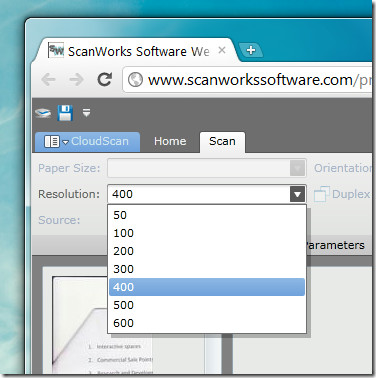
Klicken Scan um den Scanvorgang zu starten. Dadurch wird das im Remote-Scanner vorhandene Dokument gescannt und nach Abschluss des Scanvorgangs eine Beendigungsaufforderung angezeigt.
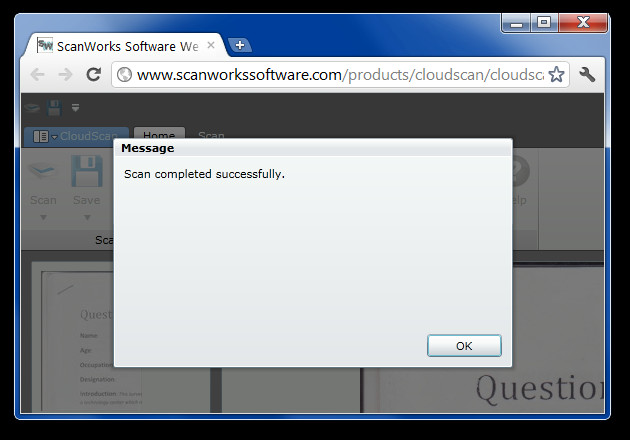
Der Schieberegler am unteren Rand der Schnittstelle kann seinDient zum Vergrößern oder Verkleinern des gescannten Dokuments. Wenn Sie mehrere Scanner an den PC angeschlossen haben, wählen Sie den Standard-Scanner aus dem Dropdown-Feld aus. Sie können das gescannte Dokument im PDF- oder TIFF-Format oder im Google Text & Tabellen-Konto von speichern sparen Taste.
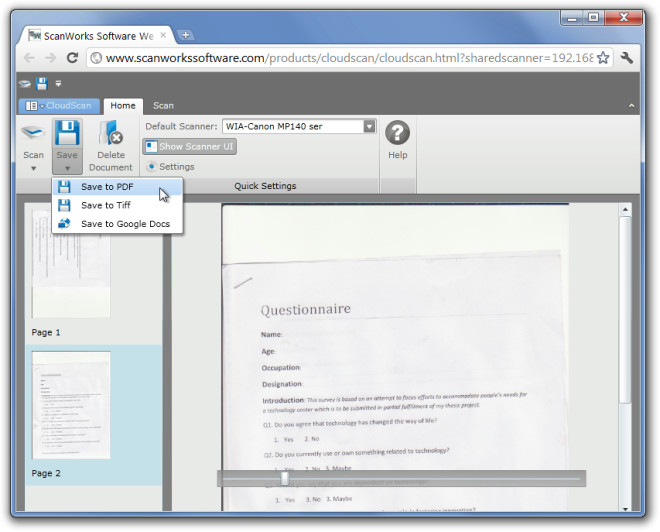
CloudScan kann zum Scannen von Dokumenten unter Windows XP, Windows Vista, Windows 7 und Mac verwendet werden.
Laden Sie CloudScan herunter













Bemerkungen